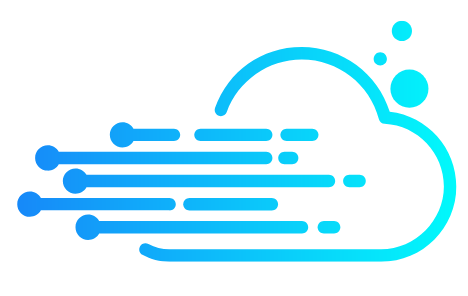A escala traseira é uma solução moderna de VPN que simplifica as redes seguras, criando conexões privadas e criptografadas entre os dispositivos, não importa onde estejam localizados. Construído no protocolo Wireguard, a escala traseira permite acesso contínuo à sua rede, permitindo que as equipes remotas se conectem de maneira fácil e segura. Diferentemente das VPNs tradicionais, a escala traseira não requer configurações ou gerenciamento complexos, oferecendo uma interface amigável para criar e gerenciar conexões seguras com o mínimo de problemas. Sua capacidade de lidar automaticamente com a autenticação de travessia e dispositivo de NAT o torna a escolha ideal para trabalhos remotos e sistemas distribuídos.
Nesta postagem do blog, vou mostrar como instalar esta rede VPN de malha de modem para o seu laboratório doméstico e como você pode usar o nó de saída para rotear todo o tráfego através do seu nó de saída nesta rede VPN de escala traseira.
Escala traseira
TailScale é um serviço de malha VPN (Rede Privada Virtual) que otimiza dispositivos e serviços de conexão com segurança em diferentes redes. Permite conexões ponto a ponto criptografadas usando o código aberto Wireguard O protocolo, o que significa que apenas dispositivos em sua rede privada podem se comunicar.
Diferentemente das VPNs tradicionais, que túnem todo o tráfego de rede através de um servidor de gateway central, a escala TailScale cria uma rede de malha ponto a ponto (conhecida como uma rede de tailes). No entanto, você ainda pode usar escala traseira como uma VPN tradicional, roteando todo o tráfego através de um Nó de saída.
Download Link: https://tailscale.com/download
A escala traseira usa o Wireguard Protocolo para comunicação criptografada segura e ponto a ponto entre dispositivos. O Wireguard é conhecido por sua simplicidade, velocidade e forte segurança.
Quanto às portas, a escala traseira usa principalmente:
- Porta UDP 51820: Esta é a porta padrão usada pelo protocolo Wireguard para comunicação direta de dispositivo a dispositivo.
Além disso, a escala traseira pode voltar ao uso de outras portas se a porta padrão estiver bloqueada, confiando:
- Porta UDP 443 (comumente usado para o tráfego HTTPS)
- Porta TCP 443: Usado para travessia NAT nos casos em que os dispositivos não podem se alcançar diretamente sobre UDP (por exemplo, quando atrás de firewalls ou nATs restritivos).
Essas portas de fallback ajudam a garantir que a escala traseira possa estabelecer uma conexão, mesmo quando estiverem condições estritas de rede.
Diagrama
Aqui está um diagrama de topologia geral para escala traseira:
- Nós (dispositivos): Mostrar dispositivos diferentes, como laptops, servidores, VMs em nuvem e telefones celulares conectados via escala traseira.
- Servidor de coordenação de escala traseira: Representar o servidor de coordenação da escala central, que ajuda a estabelecer conexões ponto a ponto.
- Malha ponto a ponto: Indique comunicação criptografada direta entre dispositivos (por exemplo, através do Wireguard) sem o tráfego que passa por um servidor central.
- Nós de saída e roteadores de sub -rede: Opcionalmente, mostre um nó de saída para tráfego da Internet e um roteador de sub -rede para acessar uma rede privada.
Diagrama de escala traseira gerada por chatgpt.
Instalação de escala traseira no Linux
Instalação no Linux
root@u-tailscale:~# curl -fsSL https://tailscale.com/install.sh | shAutenticação em sua conta de escala traseira:
root@ubuntu-tailscale-exit-node:~# tailscale up
To authenticate, visit:
https://login.tailscale.com/a/1274d38501e339
Success.
root@ubuntu-tailscale-exit-node:~# Abra seu navegador para fazer login com URL de login gerado na linha de comando.
root@ubuntu-tailscale-exit-node:~# tailscale ip -4
100.104.248.81
root@ubuntu-tailscale-exit-node:~# Nota: Para o Ubuntu 24.04, o guia de instalação está em https://tailscale.com/kb/1481/install-ubuntu-2410
Instalação de escala traseira no Windows
Instalação no Windows:
Será instalado como um serviço: escala traseira
Descrição deste serviço: conecta este computador a outras pessoas na rede de escala traseira.
Configure o nó de saída para sua rede VPN de escala traseira
Nota: https://tailscale.com/kb/1103/exit-nodes
Rede de sobreposição
Nós de saída
O recurso de nó de saída permite direcionar todo o tráfego através de um dispositivo específico em sua rede de escala traseira (conhecida como Tailnet). O dispositivo que roteando seu tráfego é chamado de um Nó de saída. Existem muitas maneiras de usar nós de saída em uma rede de tail. Por exemplo, você pode:
Para fins de segurança, você deve optar por sair da funcionalidade do nó. Por exemplo:
- Todo dispositivo deve optar explicitamente para usar um nó de saída.
- Um dispositivo deve se anunciar como um nó de saída.
- Um Proprietário, administrador ou administrador de rede Deve permitir que um dispositivo seja um nó de saída para o Tailnet.
1 Entenda o Pré -requisitos.
Se o seu Tailnet estiver usando o ACL padrãoos usuários do seu Tailnet já têm acesso a qualquer nós de saída que você configure.
2 Configure um dispositivo para atuar como um nó de saída.
- Instale o cliente.
- Anuncie o dispositivo como um nó de saída
-
Aviso: o encaminhamento de IP está desativado, os nós de roteamento/saída de sub -rede não funcionarão.
Consulte https://tailscale.com/s/ip-forwarding
-
AVISO: O encaminhamento do GRO UDP está subotimalmente configurado no ENS4, o recurso de taxa de transferência de encaminhamento do UDP aumentará com uma alteração de configuração.
Consulte https://tailscale.com/s/ethtool-config-udp-pre
-
Do dispositivo que você planeja usar como um nó de saída, use o
--advertise-exit-nodebandeira quando você corretailscale setoutailscale up:Se você passar pelo
--advertise-exit-nodebandeira para otailscale setcomando, você deve corrertailscale updepois.
3 Permitir o nó de saída do console do administrador.
4 Configure outros dispositivos para usar o nó de saída.
- Use o nó de saída.
-
Correr
tailscale setcom o--exit-node=bandeira, passando o Endereço IP da escala traseira do nó de saída.Você pode encontrar o endereço IP do dispositivo do console administrador ou executando
tailscale status.Como alternativa, defina
--exit-node-allow-lan-accessparatruePara permitir o acesso direto à sua rede local ao rotear o tráfego por meio de um nó de saída.Para parar de usar um nó de saída, execute o
--exit-nodesinalizador sem passar em um endereço IP.
Exemplo no Linux:
- Conjunto de escala traseira sudo –Exit-node = 100.104.248.81
Ativar nó de saída no seu cliente Linux
Ativar nó de saída para o seu cliente Windows
── (kali㉿kali)-(~)
└─ $ Rota IP Mostrar Table All
Dev Padrão Tailscale0 Tabela 52
100.79.139.121 Dev tailscale0 Tabela 52
100.100.100.100 dev tailscale0 Tabela 52
100.104.248.81 Dev Tailscale0 Tabela 52
100.106.225.57 Dev tailscale0 Tabela 52
Jogue 127.0.0.0/8 Tabela 52
192.168.124.0/24 Dev tailscale0 Tabela 52
Padrão via 192.168.124.2 Dev eth0 proto dhcp src 192.168.124.142 Metric 100
192.168.124.0/24 Dev eth0 proto kernel link src 192.168.124.142 Metric 100
Local 100.99.193.85 Dev Tailscale0 Tabela Local Proto Kernel Scope Host SRC 100.99.193.85
Local 127.0.0.0/8 TABELA DE DEV O LOCAL PROTO KERNEL SCOPE HOST SRC 127.0.0.1
Local 127.0.0.1 tabela de dev lo host de escopo proto kernel local src 127.0.0.1
Broadcast 127.255.255.255 TABELA DE DEV LING LOCAL LOCAL DE ESCOPO DO KERNEL LOCAL SRC 127.0.0.1
Local 192.168.124.142 tabela de dev eth0 host de escopo de kernel local src 192.168.124.142
Broadcast 192.168.124.255 tabela de dev eth0 link proto kernel link src 192.168.124.142
fd7a: 115c: a1e0 :: 53 dev tailscale0 tabela 52 métrica 1024 pref média
fd7a: 115c: a1e0 ::/48 dev tailscale0 tabela 52 métrica 1024 pref média
Fe80 ::/64 dev tailscale0 tabela 52 métrica 1024 pré -média
Dev Padrão Tailscale0 Tabela 52 Métrica 1024 Pref Médio
fd7a: 115c: a1e0 :: d401: c155 dev tailscale0 proto kernel métrica 256 pref média
Fe80 ::/64 dev tailscale0 proto kernel métrica 256 pref média
Fe80 ::/64 dev eth0 proto kernel métrica 1024 pref média
Local :: 1 Tabela de dev Lo Métrica local do kernel proto 0 Pref
FD7A local: 115C: A1E0 :: D401: C155 DEV TAILSCALE0 TABELA METRIC LOCAL DE KERNEL
Fe80 local :: BDBE: 27D0: C368: CDB2 DEV TAILSCALE0 TABELA METRIC LOCAL DE KERNEL
Local Fe80 :: D721: C267: F232: 99BC Dev Eth0 Tabela Local Proto Kernel Métrica 0 Pref Médio
Multicast FF00 ::/8 dev eth0 tabela métrica proto kernel local 256 pref média
Multicast FF00 ::/8 Dev Tailscale0 Tabela Local Proto Kernel Metric 256 Pref Médio
Caso de uso: webvm
Clique no ícone de rede sem fio no painel esquerdo para fazer o login no TailScale:
Uma vez conectado, você verá um endereço IP ter sido atribuído à VM.
Agora você pode fazer
- Curl www.google.ca
- ssh
Mas sem ping, sem rastreamento
Lista de servidores SFTP online gratuitos
| Web | Verificar | Nome do host | Conecte-se | Observação |
|---|---|---|---|---|
| web | verificar | test.rebex.net:22 | demonstração/senha | Também suporta protocolos SSH, FTP/SSL, FTP, IMAP, POP3 e Time. Somente leitura. |
| web | verificar | itcsubmit.wustl.edu:22 | – | Apenas para teste de conexão. Nenhum nome de usuário/senha público disponível. |
| web | n / D | Demo.wftpServer.com:2222 | Demo/demonstração | Também suporta FTP/SSL e FTP. |
ssh itcsubmit.wustl.edu
Demoção online do servidor Wing FTP
Configuramos um servidor de demonstração on -line para você explorar os novos recursos disponíveis no Wing FTP Server. Você pode explorar a administração baseada na Web e o cliente baseado na Web.
Administração segura baseada na Web:
Cliente seguro baseado na Web:
Faça login usando seu próprio cliente com protocolo FTP, FTPS e SFTP:
- Localização: Demo.wftpServer.com
- Nome de usuário: demonstração
- Senha: demonstração
- Porta FTP: 21
- Porta FTPS: 990
- Porta SFTP: 2222
Observação: Todas as contas de demonstração são contas somente leitura, para que você não possa alterar as configurações do servidor.
Vídeos
Relacionado

Luis es un experto en Ciberseguridad, Computación en la Nube, Criptomonedas e Inteligencia Artificial. Con amplia experiencia en tecnología, su objetivo es compartir conocimientos prácticos para ayudar a los lectores a entender y aprovechar estas áreas digitales clave.